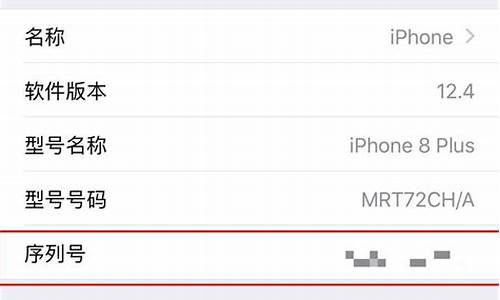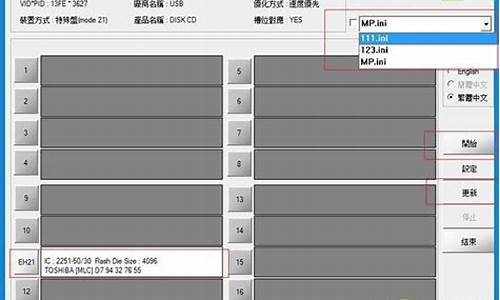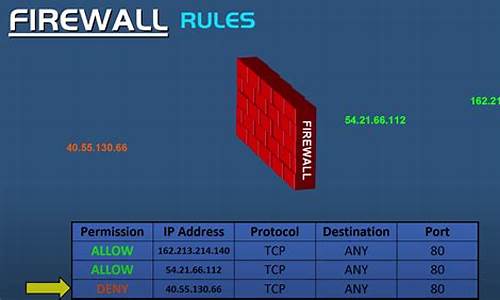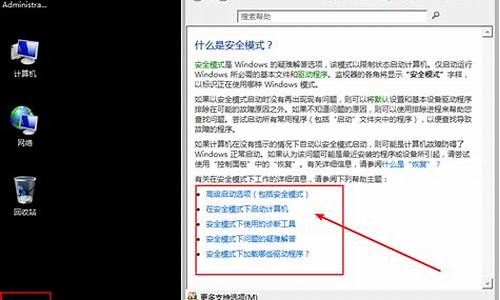您现在的位置是: 首页 > 一键重装 一键重装
win10 iso镜像文件_
tamoadmin 2024-09-07 人已围观
简介众所周知,原版Windows10操作系统是Windows成熟蜕变的登峰制作,win10原版拥有崭新的触控界面为您呈现最新体验、全新的windows将使现代操作系统的潮流。那么win10系统镜像文件在哪下载呢?今天小编就把下载win10系统镜像文件的步骤分享给大家。 工具/原料 系统版本:windows10系统 品牌型号:联想ThinkPad 软件版本:MediaCreationTo

众所周知,原版Windows10操作系统是Windows成熟蜕变的登峰制作,win10原版拥有崭新的触控界面为您呈现最新体验、全新的windows将使现代操作系统的潮流。那么win10系统镜像文件在哪下载呢?今天小编就把下载win10系统镜像文件的步骤分享给大家。
工具/原料
系统版本:windows10系统
品牌型号:联想ThinkPad
软件版本:MediaCreationTool20H2
方法一、win10系统镜像文件在哪下载的方法
1、通过微软(网址:下载 Windows 10 (microsoft))下载“MediaCreationTool20H2”这个工具。
2、微软镜像下载工具网页,打开“MediaCreationTool20H2”工具,等待它完成相关的准备工作。
3、选择“为另一台电脑创建安装介质(U盘、DVD或者ISO文件)”,点击“下一步”。
4、点击下拉菜单,选择Windows10系统镜像的语言、版本、体系结构,然后“下一步”。
5、选择“ISO文件”,然后“下一步”。
6、选择创建的Windows10系统ISO镜像的保存位置,我们这里直接保存在桌面。
7、ISO文件已经开始下载,通过红框内的进度条可以看到当前进度。
8、此时,完成Windows10系统iso镜像文件的下载。
总结
1、通过微软下载“MediaCreationTool20H2”工具并打开。
2、选择“为另一台电脑创建安装介质(U盘、DVD或者ISO文件)”,点击“下一步”。
3、点击下拉菜单,选择Windows10系统镜像的语言、版本、体系结构,点击“下一步”。
4、选择“ISO文件”,“下一步”,选择创建的Windows10系统ISO镜像的保存位置。
5、等待下载完成。
在 Windows 10 系统下,可以使用虚拟光驱软件加载 ISO 镜像。以下是使用虚拟光驱加载 ISO 镜像的步骤:
1. 下载并安装虚拟光驱软件,例如 Daemon Tools、Virtual Drive 等。
2. 打开虚拟光驱软件,在软件界面中点击“添加文件”或“添加光盘”按钮,选择要加载的 ISO 镜像文件。
3. 等待软件加载 ISO 镜像文件,成功加载后,ISO 镜像将显示在虚拟光驱中。
4. 在“我的电脑”或“管理器”中,可以看到虚拟光驱已经被分配了一个驱动器盘符,例如“H:\”。
5. 双击虚拟光驱的盘符,即可打开 ISO 镜像文件,并进行安装、运行等操作。
需要注意的是,在使用虚拟光驱加载 ISO 镜像时,应该确保电脑上已经安装了相应的软件或操作系统,否则可能会出现无法识别的情况。同时,为了保证系统的稳定性和安全性,建议在使用虚拟光驱时不要同时运行多个虚拟光驱软件。